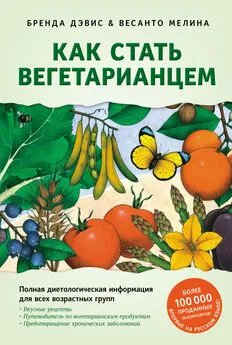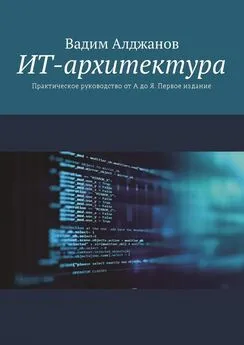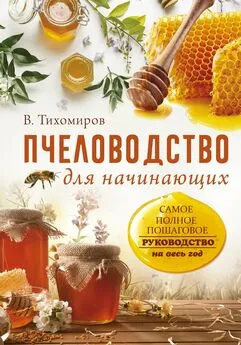Вадим Неворотин - Руководство по переходу на Ubuntu 10.04 LTS «Lucid Lynx»
- Название:Руководство по переходу на Ubuntu 10.04 LTS «Lucid Lynx»
- Автор:
- Жанр:
- Издательство:неизвестно
- Год:неизвестен
- ISBN:нет данных
- Рейтинг:
- Избранное:Добавить в избранное
-
Отзывы:
-
Ваша оценка:
Вадим Неворотин - Руководство по переходу на Ubuntu 10.04 LTS «Lucid Lynx» краткое содержание
Данное руководство по Ubuntu для новичков написано для тех, кто хочет легко и без проблем сменить свою операционную систему на Ubuntu. Оно охватывает вопросы, связанные с установкой, настройкой и использованием Ubuntu.
Руководство по переходу на Ubuntu 10.04 LTS «Lucid Lynx» - читать онлайн бесплатно полную версию (весь текст целиком)
Интервал:
Закладка:
22.3 Добавление репозитория Medibuntu
Есть такой очень популярный репозиторий для Ubuntu, который называется Medibuntu. Он содержит различные мультимедиа-компоненты, которые по каким-либо причинам не могут быть включены в официальные репозитории. Например, в нём есть бесплатные, но тем не менее защищённые достаточно строгими лицензиями, Google Earth и Adobe Reader [95].
Итак, узнать про Medibuntu можно на официальном сайте: http://www.medibuntu.org/. На нём есть ссылка Repository Howto(https://help.ubuntu.com/community/Medibuntu), пройдя по которой вы попадёте на страницу с описанием способа добавления репозитория и установки некоторых полезных пакетов. Одна из первых же секций озаглавлена «Adding the Repository» и в ней приводится одна гигантская команда, которая, по заверениям, должна добавить репозиторий и его подпись в систему:
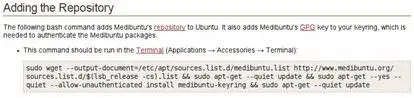
Рис. 22.8: Описание репозитория Medibuntu.
Естественно, именно это она и делает [96]. Вот так. Вы спросите, какое же всё это имеет отношение к описанному выше? На самом деле самое непосредственное, хотя это с первого взгляда и не видно. Я привёл этот пример лишь затем, чтобы показать вам, что способов добавления репозитория в систему бесчисленное множество [97]. Поэтому если на сайте репозитория приведена инструкция по добавлению его в систему, то просто следуйте ей, а если же даны только APT-строка и ключ, то можете воспользоваться описанной мной в предыдущем разделе последовательностью действий.
Напоследок хочется обратить ваше внимание на вкладку «Обновления» приложения управления источниками программного обеспечения:
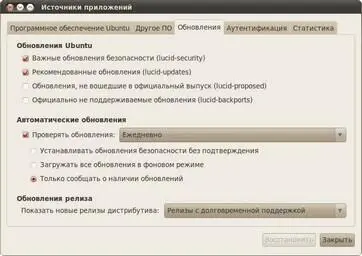
Рис. 22.9: Вкладка настройки механизма обновлений.
На ней содержатся различные настройки автоматического отслеживания и установки обновлений. Всё, что я хочу сказать про это вкладку, так это то, что не стоит включать proposed и backports обновления, если вы не понимаете, что это такое и для чего они нужны [98].
22.4 Репозитории на компакт-дисках
Всё, про что я рассказывал выше, касалось в первую очередь интернет-репозиториев и установки приложений из них. Однако было бы странно, если бы единственной возможностью получить новое программное обеспечение было бы скачивание его из интернета через стандартные утилиты [99].
Поэтому существует способ создания репозитория не в интернете, а на локальных источниках данных, например, на CD и DVD дисках [100]. Фактически, что такое репозиторий? Это сборник пакетов с индексом, имеющий некоторый адрес. Поэтому если вы соберёте нужные пакеты где-то на вашем компьютере, создадите индекс и в качестве пути будете использовать путь до основной папки с вашими пакетами, то это тоже будет репозиторий. И самое замечательное в этом то, что Ubuntu сможет работать с вашим репозиторием с помощью штатных средств управления пакетами. Это немного упрощённая схема, но, надеюсь, общая концепция понятна.
Поэтому если у вас нет интернета, то самым разумным решением проблемы с установкой новых программ для вас являются, пожалуй, так называемые срезы репозиториев. Фактически это содержимое стандартных интернет-репозиториев Ubuntu, записанное на диски и оформленное также в виде репозитория. К сожалению, централизованного источника распространения срезов нет, однако вы можете поискать их на торрент-трекерах или же у друзей.
Пожалуй, на этом знакомство с механизмом подключения дополнительных источников программного обеспечения можно закончить. Теперь же я немного расскажу про самое популярное место размещения сторонних репозиториев и, соответственно, программ для Ubuntu.
Глава 23
PPA на Launchpad
Политика Canonical такова, что в стандартных репозиториях содержаться только стабильные версии программ, выпущенные на момент выхода в свет дистрибутива. В дальнейшем в репозитории добавляются только обновления безопасности, не изменяющие версии установленных программ. Кроме того, добавить разработчику свою программу в стандартные репозитории не просто.
Всё это не очень удобно, поскольку не позволяет создателем программ напрямую публиковать через механизм репозиториев последние версии своих творений. К счастью, существует возможность создания своего собственного репозитория и публикации пакетов в нём, и этой возможностью многие разработчики пользуются.
Но этот способ тоже имеет ряд недостатков, поэтому Canonical создала специальный сайт, позволяющий легко разместить репозиторий со своими пакетами в интернете. Сайт этот называется launchpad.net [101]. Репозиторий на Launchpad принято называть PPA (Personal Packages Archive — персональный архив пакетов).
Итак, каждый автор программного обеспечения может легко разместить свой собственный PPA на Launchpad. Собственно, нас интересует использование этих архивов пакетов, и вот тут есть пара очень полезных для конечного пользователя вещей.
Для начала нужно разобраться с тем, как найти на Launchpad страницу с описанием нужного репозитория. Сделать это достаточно просто, нужно всего лишь воспользоваться поиском по этому сайту, располагающимся на главной странице в правом верхнем углу. Например:
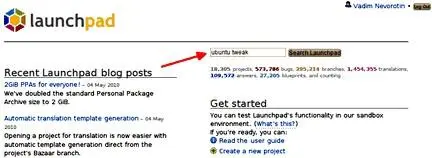
Рис. 23.1: Поиск PPA через главную страницу Launchpad.
Первой строчкой в результатах поиска в данном случае будет страница проекта на Launchpad:
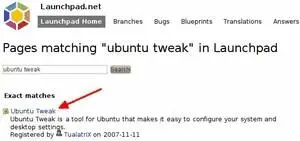
Рис. 23.2: результаты поиска.
Нам на неё-то как раз и надо, на ней можно обнаружить ссылку на страницу с PPA, вот эта ссылка: https://launchpad.net/~tualatrix/+archive/ppa [102].

К сожалению, не у каждого зарегистрированного на Launchpad проекта есть свой персональный архив пакетов, имейте это ввиду. Если вы не нашли PPA для какой-либо программы, загляните на её официальный сайт — возможно с него вы сможете загрузить пакеты или получите на нём информацию о поддерживаемых репозиториях.
Перейдя по ссылке вы попадёте на страницу с описанием PPA [103], на которой вас в первую очередь должна интересовать инструкция по добавлению репозитория в систему:
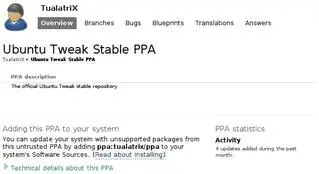
Рис. 23.3: Страница описания PPA.
В ней написано, что вам всего лишь достаточно добавить в список строку ppa:tualatrix/ppa. Но как же всё то, что я рассказывал в предыдущей главе про APT-строки и ключи?
Читать дальшеИнтервал:
Закладка: